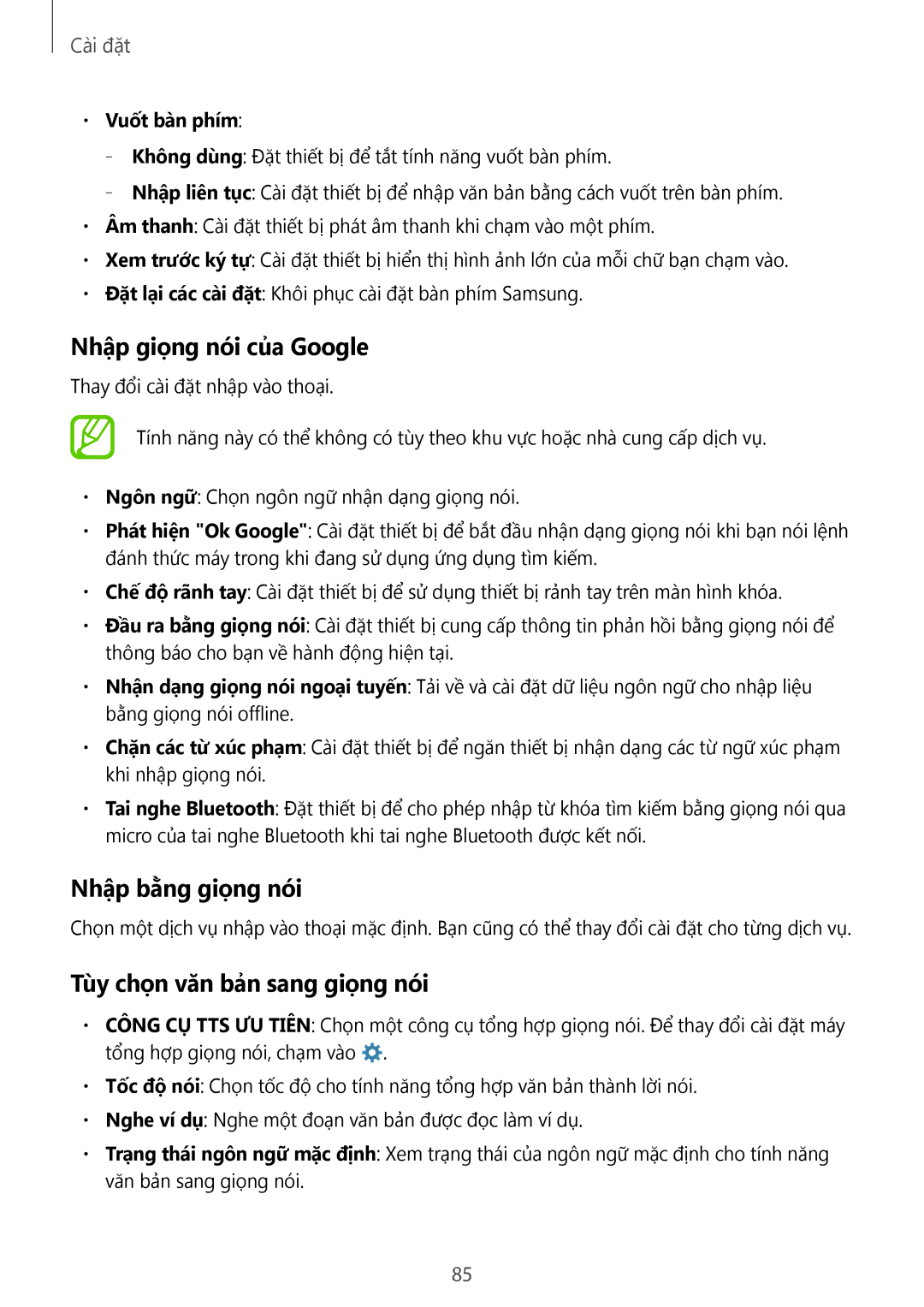Cài đặt
•Vuốt bàn phím:
–– Không dùng: Đặt thiết bị để tắt tính năng vuốt bàn phím.
–– Nhập liên tục: Cài đặt thiêt bi đê nhập văn bản bằng cách vuốt trên bàn phím.
•Âm thanh: Cài đặt thiết bị phát âm thanh khi chạm vào một phím.
•Xem trước ký tự: Cài đặt thiết bị hiển thị hình ảnh lớn của mỗi chữ bạn chạm vào.
•Đặt lại các cài đặt: Khôi phục cài đặt bàn phím Samsung.
Nhâp giong noi cua Google
Thay đổi cài đặt nhập vào thoại.
Tính năng này có thể không có tùy theo khu vực hoặc nhà cung cấp dịch vụ.
•Ngôn ngữ: Chọn ngôn ngữ nhận dạng giọng nói.
•Phat hiên "Ok Google": Cài đặt thiết bị để bắt đầu nhận dạng giọng nói khi bạn nói lệnh đánh thức máy trong khi đang sử dụng ứng dụng tìm kiếm.
•Chế độ rãnh tay: Cài đặt thiết bị để sử dụng thiết bị rảnh tay trên màn hình khóa.
•Đâu ra băng giong noi: Cài đặt thiết bị cung cấp thông tin phản hồi bằng giọng nói để thông báo cho bạn về hành động hiện tại.
•Nhân dang giong noi ngoai tuyên: Tải về và cài đặt dữ liệu ngôn ngữ cho nhập liệu bằng giọng nói offline.
•Chặn các từ xuc pham: Cài đặt thiêt bi đê ngăn thiết bị nhận dạng cac tư ngư xúc phạm khi nhập giọng nói.
•Tai nghe Bluetooth: Đặt thiết bị để cho phép nhập từ khóa tìm kiếm bằng giọng nói qua micro của tai nghe Bluetooth khi tai nghe Bluetooth được kết nối.
Nhập bằng giọng nói
Chọn một dịch vụ nhập vào thoại mặc định. Bạn cũng có thể thay đổi cài đặt cho từng dịch vụ.
Tùy chọn văn bản sang giọng nói
•CÔNG CỤ̣ TTS ƯU TIÊN: Chọn một công cụ tổng hợp giọng nói. Để thay đổi cài đặt máy tổng hợp giọng nói, chạm vào ![]() .
.
•Tốc độ nói: Chọn tốc độ cho tính năng tổng hợp văn bản thành lờ̀i nói.
•Nghe ví dụ: Nghe một đoạn văn bản được đọc làm ví dụ.
•Trạng thái ngôn ngữ mặc định: Xem trạng thái của ngôn ngữ mặc định cho tính năng văn bản sang giọng nói.
85